Ascoltare musica insieme con FaceTime su iPhone o iPad
Con SharePlay, i partecipanti a una chiamata FaceTime possono ascoltare la musica e controllare la riproduzione insieme.
Requisiti per ogni partecipante
Per riprodurre la musica su alcuni servizi di streaming musicale è necessario un abbonamento.
Avvia una sessione di ascolto di musica con SharePlay durante una chiamata FaceTime
Scorri verso l'alto dal bordo inferiore della chiamata FaceTime.
Apri un'app di streaming musicale che supporta SharePlay.
Riproduci un brano o un album. Se richiesto, tocca SharePlay.
Per tornare alla chiamata FaceTime, tocca l'immagine nel riquadro.
I controlli della riproduzione sono condivisi da tutto il gruppo, quindi tutti possono avviare la riproduzione, metterla in pausa, mandarla indietro o avanti.
Avviare una sessione di ascolto di musica con SharePlay in un'app di musica
Puoi anche avviare una sessione di ascolto di musica con SharePlay da app di musica supportate.
Apri l'app di musica.
Trova un brano, un album o una playlist che vuoi condividere. Tocca il o il .
Tocca il , poi inserisci i contatti che desideri chiamare.
Tocca FaceTime per avviare il video di FaceTime. In alternativa, tocca il per avviare l'audio di FaceTime.
Avvia la musica.
Partecipa a una sessione di ascolto di musica con SharePlay durante una chiamata FaceTime
Durante una chiamata FaceTime, tocca Apri accanto a Partecipa a SharePlay.
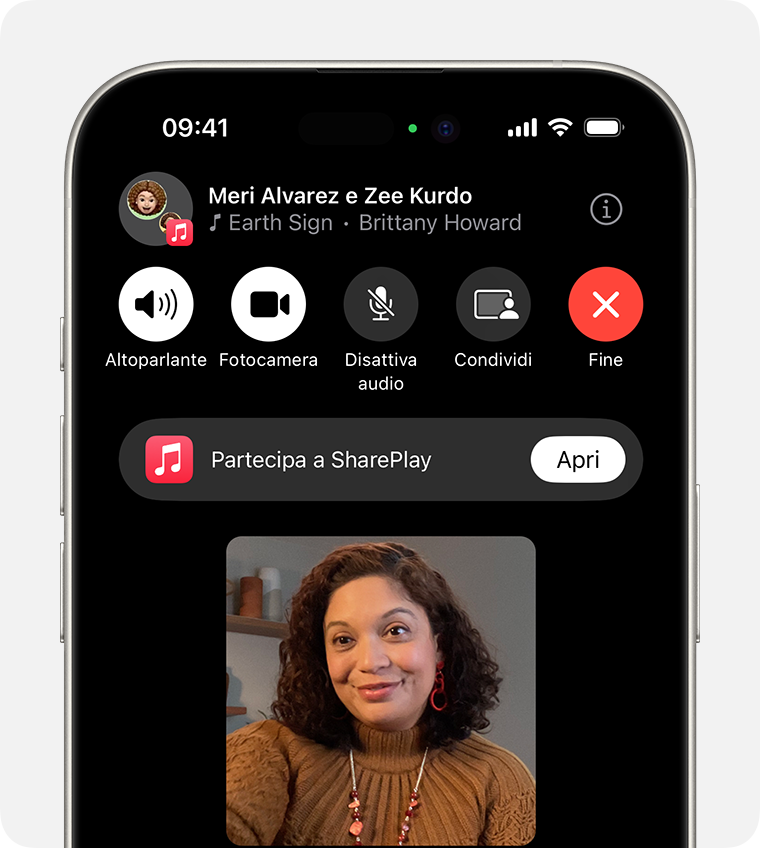
Quando l'app di streaming musicale si apre, tocca Partecipa a SharePlay.
Per tornare alla chiamata FaceTime, tocca l'immagine nel riquadro.
Termina la condivisione con SharePlay
Nella parte superiore della chiamata FaceTime, tocca il .
Tocca Termina la condivisione con SharePlay.
Tocca Termina per tutti o Termina solo per me.
Scopri quali app supportano SharePlay
.
In App per SharePlay, scorri l'elenco delle app installate da cui puoi condividere contenuti, poi tocca un'app per aprirla. In alternativa, tocca Altro per sfogliare le app supportate nell'App Store.
Se hai bisogno di aiuto con un'app di streaming musicale di terze parti
Scopri come contattare lo sviluppatore di app di terze parti
Usa SharePlay con Apple Music
Scopri come usare Apple Music con SharePlay per creare una coda di brani condivisa e cantare insieme con i testi sincronizzati.
FaceTime e alcune sue funzioni potrebbero non essere disponibili in tutti i Paesi o in tutte le aree geografiche.
Le informazioni su prodotti non fabbricati da Apple, o su siti web indipendenti non controllati o testati da Apple, non implicano alcuna raccomandazione o approvazione. Apple non si assume alcuna responsabilità in merito alla scelta, alle prestazioni o all'utilizzo di prodotti o siti web di terze parti. Apple non esprime alcuna opinione in merito alla precisione o all'affidabilità dei siti web di terze parti. Per ulteriori informazioni contatta il fornitore.
